1Vytvořená a naplněná tabulka může vypadat například jako podle obrázku. Tabulku lze dále upravovat. Označte myší buňku E2 a po stisku klávesy
F2 změňte název sloupce z
Místo na název
Cena. Tažením myši označte hodnoty ve sloupci E, klávesou
Delete smažte obsah a po stisku pravého tlačítka myši vyberte z nabídky
Formát buněk.
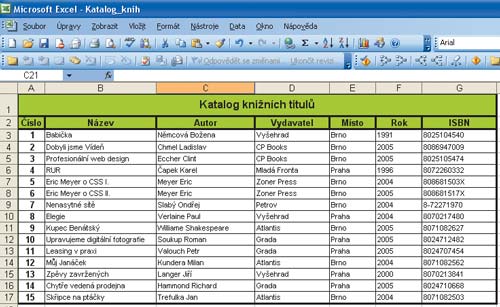
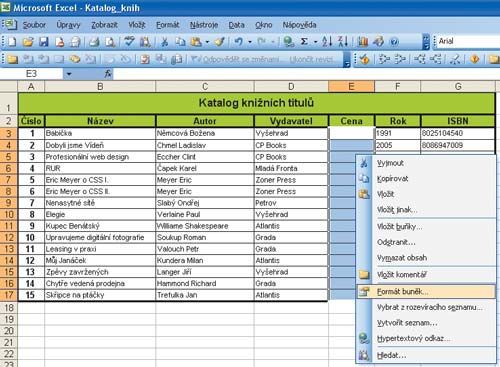 2
2V záložce
Číslo změňte v části
Druh položku
Text na
Číslo, počet desetinných míst snižte na nulu a vše potvrďte tlačítkem
OK. Do jednotlivých buněk sloupce E pak doplňte cenu každé knihy.
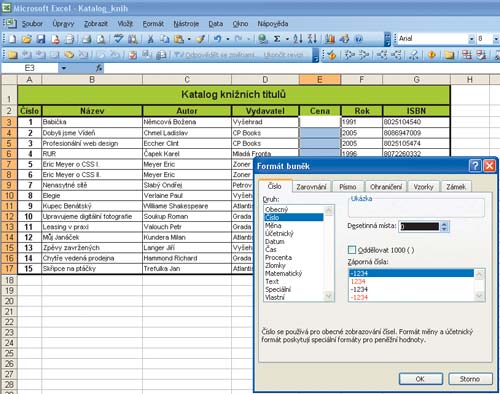 3
3Autory můžete seřadit podle abecedy tak, že myší označíte libovolnou buňku tabulky a v nabídce
Data zvolíte
Seřadit. V dialogovém okně
Seřadit vyberte v části
Seřadit podle slovo
Autor, zatrhněte
Vzestupně a potvrďte tlačítkem
OK.
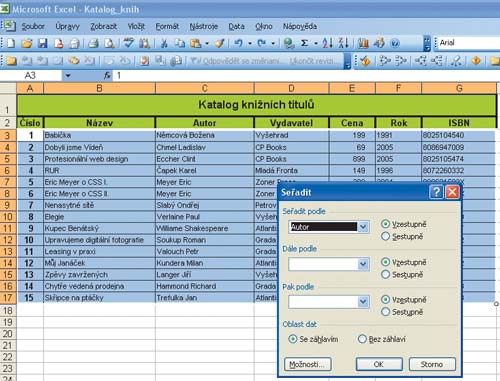 4
4Pro rychlé řazení a vyhledávání je vhodné každou buňku v záhlaví opatřit tzv.
automatickým filtrem. Libovolnou buňku tabulky označte a poté z nabídky
Data vyberte příkaz
Filtr a
Automatický filtr.
5U každého sloupce se v záhlaví vytvoří po pravé straně tlačítko. Pokud chcete zobrazovat například všechny knihy od vydavatelství „Vyšehrad“, stiskněte myší tlačítko u buňky
Vydavatel a z nabídky vyberte možnost
Vyšehrad.
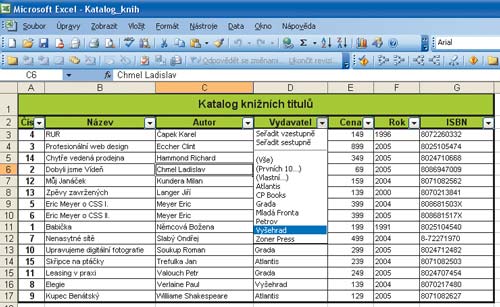 6
6Stejně lze v nabídce
Autor vybrat jméno autora a zobrazit seznam všech knih, které napsal. Co když budete chtít zobrazit všechny knihy, které stály víc jak 200 Kč, ale ne víc než 400 Kč? Pak v nabídce
Cena zvolte
Vlastní a vytvořte vlastní kritérium pro výběr položek.
7V dialogovém okně
Vlastní automatický filtr vyberte z první nabídky možnost
Je větší než, do políčka vlevo zadejte hodnotu 200, dále zatrhněte políčko A, z dolní levé nabídky zvolte
Je menší než a do políčka vlevo vložte hodnotu 400. Vše potvrďte tlačítkem
OK.
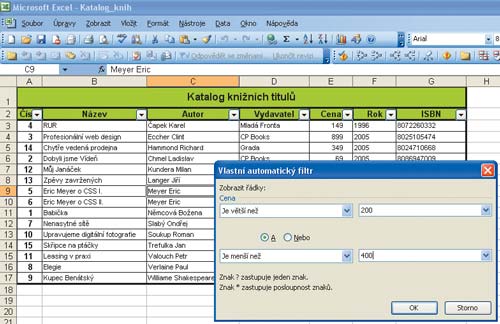 8
8Snadnou práci s katalogem umožňuje také
Formulář, který vyvoláte z nabídky
Data. Do dialogového okna se načte první záznam seznamu. Klepněte na tlačítko
Kritéria, formulář se vyčistí a lze do něj vkládat údaje pro vyhledávání. Hledejte například knihy od vydavatelství Atlantis, které byly vydané v roce 2004. Potvrďte stiskem klávesy
Enter a ve formuláři se zobrazí první záznam, který splňuje kritéria.
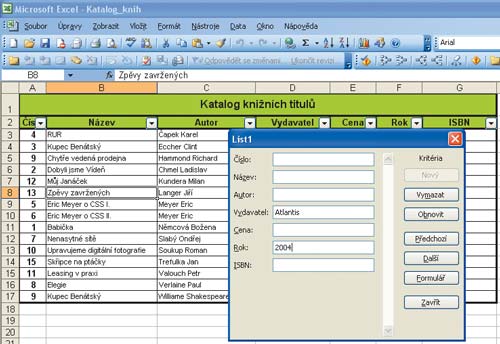 9
9Klávesou
Další se přepnete na další vyhovující záznam v pořadí. Pomocí tlačítka
Odstranit můžete záznam odstranit, tlačítkem
Nový pak vložit nový záznam tabulky.
TIP:
V dolním stavovém řádku se zobrazuje, kolik záznamů má tabulka a kolik jich bylo vybráno. Celý seznam znovu zobrazíte, když z nabídky Vyšehrad vyberete možnost Vše nebo z hlavní nabídky vyberete Data, Filtr a Zobrazit vše.
TIP:
Záznam lze ve formuláři také upravovat. Dokud nestisknete klávesu Enter, lze obsah políčka vrátit do původního stavu tlačítkem Obnovit. Po stisku klávesy Enter je záznam uložen do katalogu.